複数のiPodやiPadやiPhoneなどのデバイスを持っている方用の記事。
いろいろ調べました。
なぜか?
iPod Touchの中身をそのままにApple IDを替える事は出来ないのか?
その方法が知りたいからです。
Macには「iCloud」というサービスが有ります。
Macのサーバー上にデーターをバックアプする無料のサービスです。
MacでのiTunes上で管理する事も可能ですがデバイス本体でも可能です。
先ず大前提は、「1つのApple IDには1つのiCloud」という事。
当たり前のようですがこの認識から入ります。
自分が使っていたiPhoneを子供に渡し、自分は新しいiPhoneを購入する。
こんな場合や、iPod touchの中のAPPの「パズドラ」をそのままにしておきたい。
いろいろな事があります。
先ず
「今持っているデバイスのApple IDをデバイスの中身をそのままにして新しいApple IDに変えたい」の場合。
方法
まず自分用のApple IDを作ります。
今使っているデバイスのApple IDとパスワードを確認しメモする。
設定のiCloudに行き、下の方にあるストレージとバックアップをタップ。
ストレージを管理を開き「ON」になっている事を確認し、iCloudバックアップをONにして直ぐにバックアップをして下さい。初めての場合は時間がかかりますが次からはすぐに終わります。
念のためiTunesにつなげることができるならそこでもバックアップを取ってください。
終了したら作業開始。
設定のiCloudをタップ。
下の方にある赤い「アカウントを削除」をタップしてアカウントを削除します。
APPなどの今デバイスに存在している物を残すかどうか聞いてくるので。すべて残してください。
無事アカウントが削除されましたら新しく作ったApple IDでログインします。
iCloudと統合しますかと聞いてくると思います。統合してどんどん先に進み作業完了。
確認してください。
そのままのはずです。
次に、設定の「iTunes Store/APP Store」をタップ。
上のApple IDをタップ。
一度サインアウトして新しいApple IDでサインインしてください。
次に始めから入っているAPPの「Game Center」をタップ。
アカウント:をクリックしサインアウトして再度新しいApple IDでログイン。
これですべて終了。
問題が無ければ設定の「iCloud」に行き、再び新しいapple IDでバックアップして下さい。
以上がデバイスでのApple IDの変更の仕方。
MacのiTunesで色々なデバイスをつなげていた場合。
つなぐデバイス毎に管理され、さらにApple ID毎に管理されます。
Mac本体のAPPle IDが「A」とします。
iTunesのAPPストアで「A」としてパズドラ(無料)をダウンロード。
iPod touchは「B」というApple ID。そのデバイス本体でもパズドラを購入。
MacのiTunesに「B」を接続。
そうするとiTunesのAPPの中にパズドラが2個存在します。
それぞれで右クリックして情報を見ると購入者がそれぞれ「A」「B」になっているはずです。
ややこしいのが、以前に親のiPhoneでパズドラをしていた場合。
そのiPhoneを親からそのままm譲り受けた場合。 APPアプリのバージョンアップ毎にApple IDのパスワードを確認しに来ます。
上に書いた方法で新しいApple IDに変えてもAPP購入時のIDのパスワードを確認しにきます。
パズドラ自身Apple IDではなくコードで管理しているので頼めば変更してくれるようですが(不確かな情報、課金ユーザーだけ?)。
これはAppleに確認しましたが、Mac本体のiTunesにクレジットカード情報が保持されていても
デバイスに同期してその情報が保持される訳ではない。
Apple IDのパスワードを教えても有料の場合クレジットカード番号を聞いてくるので、デバイスにその情報が入ってなければ有料のサービスは受ける事は出来ない。
ちがう名義のクレジットカードを使う事も可能。もちろん子供に与えたiTunes Cardも課金用として使用可能。
バージョンアップ用に子供にApple IDのパスワード教えても大丈夫なようです。
設定
iCloud
アカウント
お支払情報
クレジット
ここがなしになっていれば安心です。
もう1つ。
子供に自分が使っていたお古のデバイスをあげた場合。
アドレスはそのままになっていますね。
このアドレスもApple ID毎に管理されています。
デバイスの連絡帳から消す場合は、その人のアドレスを表示し一番下の方にスクロール。
そこに削除が有ります。
マメに削除し独自に登録しましょう。
それが面倒な方に。
https://www.icloud.com
にアクセスし自分のApple IDとパスワードを打ち込みサインイン。
ここでも編集出来ます。
ご参考に。

コメント